Oglas
Na enak način, ko lahko o človeku veliko poveš, če pogledaš na fizično namizje, lahko tudi odkriješ podobno količino informacij z namizja Windows.
Če živite v svetu navideznega nereda, je morda smiselno, da se za pomoč obrnete na zunanjo aplikacijo za upravljanje namizja. Najbolj znana je Ograja, vendar je veliko drugih možnosti tudi tam.
Tu so najboljše brezplačne alternative ograje za upravljanje in organiziranje namizja Windows.
1. Ograje
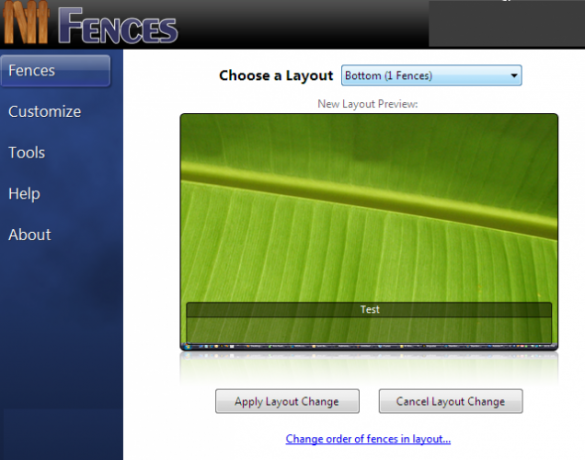
Počakaj, kako so lahko Stardockove ograje alternativa ograjam? Poslušaj me.
Te ograje so danes plačljiva aplikacija. Uživate lahko v 30-dnevni brezplačni preizkusni različici, nato pa boste morali za aplikacijo plačati 10 USD. Če želite celotno aplikacijo, vključno z objektnim namizjem, vas bo to stalo 50 dolarjev.
Vendar, Ograje ni vedno bila plačljiva aplikacija. Ko je prvič ustvarila ime zase, je bila aplikacija brezplačna.
In dobra novica? Še vedno lahko prenesete staro, brezplačno različico Ograje. Seveda nima toliko zvončkov kot najnovejših, vendar kljub temu deluje dobro.
Prenesi:Ograje v1.01 (Prost)
2. Nimi Kraji
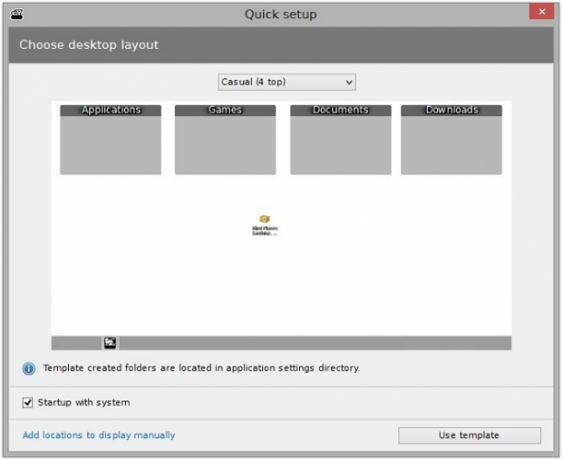
Nimi Places je programska oprema za organizatorje namizja, ki uporabnikom omogoča, da svoje namizje organizirajo v prilagodljive vsebnike. Vsak vsebnik lahko hrani datoteke in mape z več lokacij, vsaka datoteka ali mapa pa je lahko prikazana kot ikona ali sličica.
Z organizacijskega vidika lahko dodate barvne nalepke in ustvarite pravila za posode, tako da se bodo določena dejanja izvajala v vnaprej določenih časih. Vsak vsebnik lahko uporablja posamezno temo, v vsaki posodi pa lahko uporabite ikone različnih velikosti, da pomagate na zaslonskih slikah. V posodah je tudi vgrajen predogled medijev.
Sličice je vredno pogledati tudi podrobneje. Nimi Places nima samo možnosti ustvarjanja sličic slik in videoposnetkov - lahko deluje tudi z datotekami Photoshop, bližnjicami na spletnih straneh, imeniki map in ponudbo produktivnosti datoteke.
Prenesi:Nimi Kraji (Prost)
3. XLaunchpad
Če ste uporabnik Apple, boste seznanjeni s programom Launchpad na macOS-u. Ja lahko prilagodite meni Start v sistemu Windows 10 da ga delno ponovite, vendar je zelo priročno in resnično prihraniti čas, če so vse nameščene aplikacije lepo prikazane z enim klikom.
Če ste tip osebe, ki ima na namizju na stotine bližnjic do aplikacij, poskusite XLaunchpad. V Windows prinaša izkušnjo Mac Launchpad. Ko je nameščena, boste na namizju videli ikono rakete. Kliknite ikono in videli boste vse svoje aplikacije. Vse te bližnjice do aplikacij lahko končno izbrišete z namizja.
Prenesi:XLaunchpad (Prost)
4. SideSlide
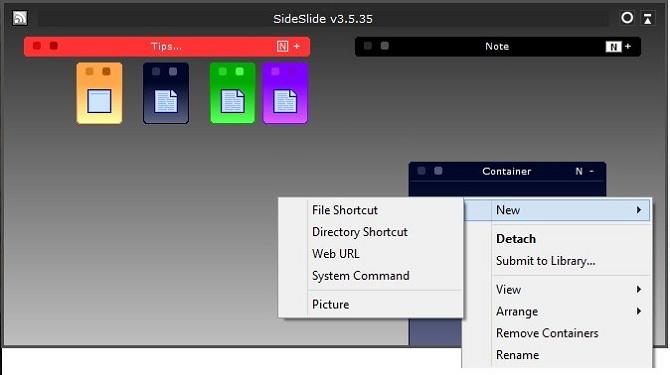
Ljudem, ki so uporabljali Ograje za Windows, bo všeč SideSlide. To je Windows ekvivalent, s katerim vse nerede na fizičnem namizju vstavite v svoje pisarniške predale. Z vidika, brez misli, kajne?
Program se osredotoča na Delovni prostor. V delovni prostor lahko dodate vsebnike, bližnjice, ukaze, URL-je, vire novic RSS, slike, opomnike, opombe in še veliko več.
Vsa vsebina v vašem delovnem prostoru je na voljo s samo enim klikom. Aplikacijo preprosto priklopite na stran zaslona in jo ne uporabljate, ko je ne uporabljate; z miško zadržite miško nad zatožno ploščo in ta se bo v trenutku razširila.
Prilagajanje je prednost SideShare-a. Z malo nastavitve lahko aplikacija doseže, da deluje točno tako, kot želite. Oglejte si zgornji videoposnetek in si oglejte, kaj je zmožen.
Prenesi:SideSlide (Prost)
5. ViPad
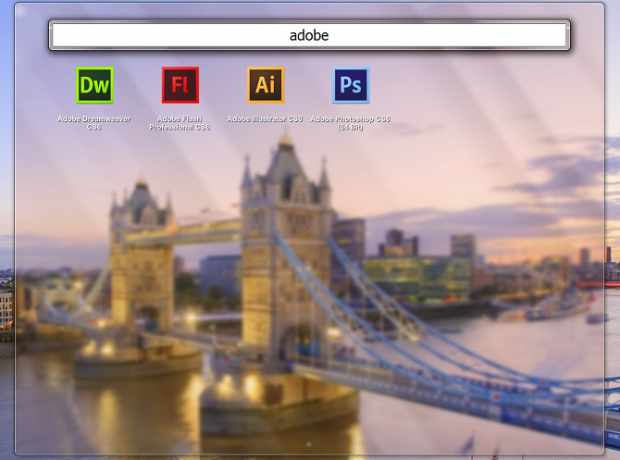
Drug organizator računalniškega namizja za sistem Windows 10, ViPad, tudi organizira vsebino namizja, ki temelji na vsebniku. Vendar pa uporablja samo en sam zabojnik z zavihki na vrhu okna vsebnika, ki omogočajo preskakovanje med različnimi skupinami vsebine.
Na zavihkih so lahko aplikacije in dokumenti, spletne povezave, stiki v družabnih medijih in celo glasba. Zavihke je mogoče popolnoma iskati (začnite vnašati, da začnete iskati) in jih lahko preuredite tako, da ustrezajo vašim potrebam z uporabo povleci in spusti.
Najboljše od tega je, da lahko svoje zavihke prilagodite do prenos brezplačnih ikon Windows 10 7 paketov ikon za Windows 10 za vsak okusPaketi ikon po meri bodo vašemu sistemu Windows 10 dali edinstven občutek. Izbirate lahko med več sto stilov. Izbrali smo več čudovitih in nenavadnih ikonskih paketov za prilagoditev sistema Windows. Kateri pa ... Preberi več s spletne strani ViPad.
Prenesi:ViPad (Prost)
6. TAGO Ograje
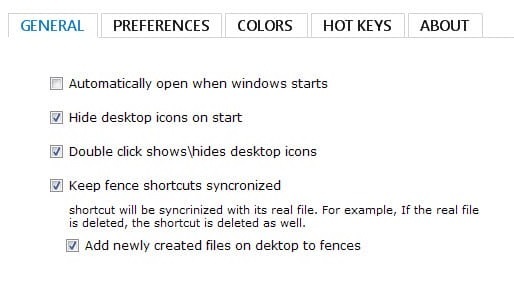
TAGO Fences je najbolj lahka aplikacija na tem seznamu. Če želite le nekaj glavnih funkcij brez vseh dodanih dodatkov, ki jih verjetno ne boste nikoli uporabljali, preverite to.
To je tudi najbolj podobna izkušnja z Ograjami, ko prej omenjena Nimi Mesta prihajata kmalu.
Aplikacija omogoča shranjevanje več bližnjic in aplikacij znotraj vsake ograje in ima drsno vrstico, če seznam ikon postane prevelik za vsebnik.
Za vsak vsebnik lahko spremenite barve ozadja in ploščic, prikažete ali skrijete posamezne ikone ter povlečete in spustite svojo vsebino v želeno naročilo.
Prenesi:TAGO Ograje (Prost)
7. Navidezni namizni računalniki
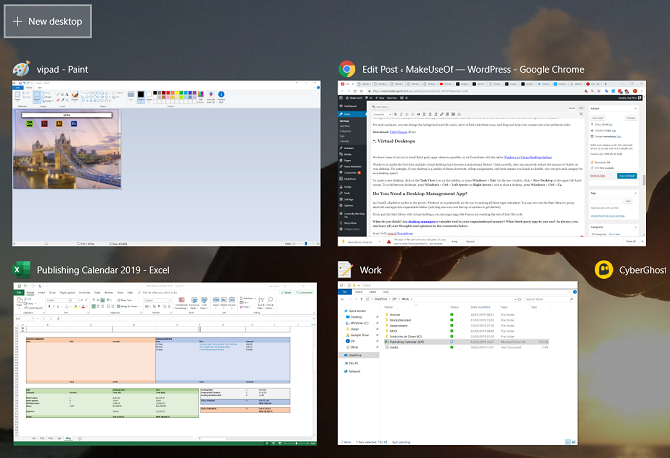
Vemo, da se nekateri od vas poskušajo izogniti aplikacijam drugih proizvajalcev, kadar koli je to mogoče, zato bomo zaključili z domačim Funkcija navideznih namiznih računalnikov Windows 10 3 nasveti o virtualnem namizju, ki jih morate vedeti v sistemu Windows 10Tu je tri vrhunske trike, ki jih morate upoštevati pri uporabi Windows 10 virtualnih namiznih računalnikov. Preberi več .
Windows 10 je prvič označil, da je več virtualnih namiznih računalnikov postalo glavna funkcija. Če jih pravilno uporabite, lahko množično zmanjšajo količino nereda na namizju. Na primer, če je vaše namizje spletno število bližnjic na Steamu, koledarske naloge in svežih memov, ki ste jih našli na Redditu, zakaj ne bi vsaki kategoriji dali svojega prostora za namizje?
Če želite ustvariti novo namizje, kliknite na Ogled naloge ikono v opravilni vrstici ali pritisnite Windows + Tab. V novem oknu kliknite + Novo namizje v zgornjem levem kotu. Med namiznimi računalniki premikate s pritiskom na Windows + Ctrl + puščica v levo (ali Desna puščica), če želite zaprti namizje, pritisnite Windows + Ctrl + F4.
Najboljša alternativa za ograje za Windows 10
Kot smo na kratko že omenili v članku, je Windows 10 na poti k odpravi vseh teh aplikacij. Zdaj lahko v meniju Start razvrstite bližnjice in aplikacije v razširljive mape (za začetek preprosto povlecite eno ikono čez vrh druge). Če združite Start meni z navideznimi namiznimi računalniki, lahko trdite, da so aplikacije, kot so Ograje, konec življenjskega cikla.
Če iščete najbolj izkušnjo, podobno ograji, priporočamo TAGO ali Nimi.
Če želite izvedeti več o tem, kako ostati organiziran med uporabo sistema Windows, si oglejte naše članke o tem morate uporabiti Windows Mail ali Outlook Mail vs. Outlook: Katera e-poštna aplikacija je primerna za vas v sistemu Windows 10?Microsoft ponuja dva e-poštna odjemalca v sistemu Windows 10: Mail in Outlook. Kakšne so razlike in katero bi izbrali? Preberi več in kako hitro deliti datoteko iz programa Microsoft Explorer 4 načinov za hitro skupno rabo datoteke v programu Windows ExplorerObstaja veliko načinov za skupno rabo datotek in map z drugimi. Ste Windows Explorer obravnavali kot orodje za skupno rabo datotek? Preberi več .
Dan je britanski izseljenec, ki živi v Mehiki. Je glavni urednik za sestrino spletno mesto MUO, Blocks Decoded. V različnih obdobjih je bil družbeni urednik, kreativni urednik in finančni urednik pri MUO. Vsako leto ga lahko najdete na gostovanju na razstavnem prizorišču na CES v Las Vegasu (PR, ljudje, pridite!), On pa veliko zakulisje...